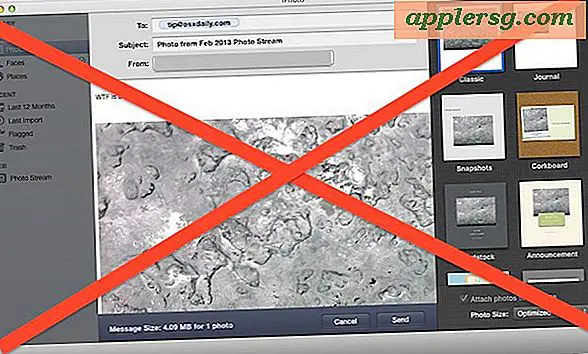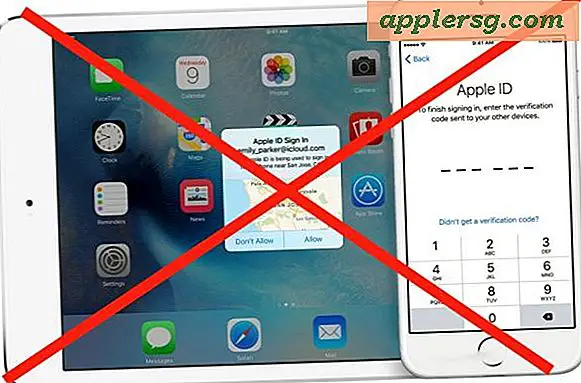So erhalten Sie meinen Desktop und Bildschirmschoner in den Anzeigeeigenschaften zurück
Bei der Arbeit mit den Anzeigeeigenschaften in Microsoft Windows-Betriebssystemen können Probleme auftreten, insbesondere wenn Ihre Netzwerkverbindung unterbrochen wird oder Sie Änderungen an Ihren Einstellungen vornehmen, ohne sie zu speichern. Was auch immer der Grund ist, Sie können Ihren Hintergrund und Bildschirmschoner normalerweise mithilfe der Anzeigeeigenschaften in jedem Windows-Betriebssystem wieder normalisieren. Denken Sie daran, immer Bildschirmschoner von einer seriösen Quelle zu verwenden, da herunterladbare Bildschirmschoner oft mit angehängten Viren und Malware geliefert werden.
Schritt 1
Klicken Sie mit der rechten Maustaste auf Ihren Desktop-Hintergrund und wählen Sie "Personalisierung". Diese Option ist die Standardeinstellung in Windows Vista; Wählen Sie in früheren Betriebssystemen die Option "Eigenschaften". In Windows Vista können Sie stattdessen alternativ den Befehl "Systemsteuerung -> Personalisierung" auswählen.
Schritt 2
Navigieren Sie im angezeigten Dialogfeld Eigenschaften von Anzeige zur Registerkarte Desktop-Hintergrund oder Desktop. Abhängig von Ihrem Betriebssystem können Sie aus mehreren vorinstallierten Desktop-Hintergründen und -Farben wählen oder ein Bild von Ihrer Festplatte auswählen. Wählen Sie die Schaltfläche "Durchsuchen" neben "Bildort", um ein Bild von der Festplatte auszuwählen. Je nach Größe des Fotos müssen Sie es möglicherweise neu positionieren. In einigen Fällen kann das Foto gekachelt oder gestreckt werden, um es an die Breite des Bildschirms anzupassen.
Schritt 3
Navigieren Sie zur Registerkarte Bildschirmschoner, um den Hintergrund und die Länge Ihres Bildschirmschoners auszuwählen. Stellen Sie den Bildschirmschoner so ein, dass er sich nach so vielen Minuten Inaktivität auf Ihrem Computer einschaltet. Sie können die Schaltfläche "Vorschau" auswählen, bevor Sie sich für den neuen Bildschirmschoner festlegen, wenn Sie ihn zuerst anzeigen möchten.
Wählen Sie "OK", um Ihre neuen Einstellungen zu übernehmen. In den meisten Fällen sollten Sie in der Lage gewesen sein, zu dem Bild oder Hintergrund und dem Bildschirmschoner zu navigieren, den Sie vor dem Verlust hatten. Normalerweise führt Sie die Schaltfläche "Durchsuchen" zurück zu dem Ordner, in dem sich Ihr Bild befindet, sodass Sie nicht mehrere Ordner durchsuchen müssen, um das Bild zu finden, das Sie zuvor im Hintergrund hatten.